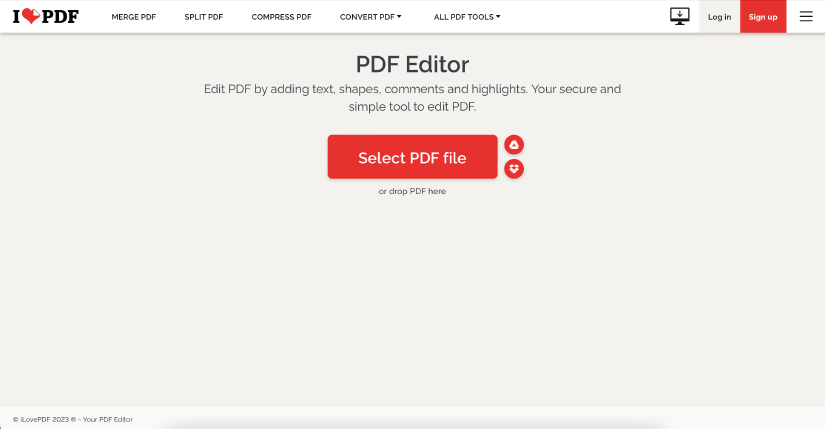Kadjiro – Siapa disini yang pernah ekspor file ke PDF tapi ada halaman yang seharusnya tidak ada di dalam dokumen tersebut. Jangan khawatir, tidak perlu rombak file dari awal karena kamu bisa langsung menghapus halaman di PDF yang tidak diinginkan.
Proses menghapus halaman PDF bisa dilakukan langsung melalui browser tanpa harus download aplikasi tambahan. Kamu cukup menggunakan layanan edit PDF online seperti iLovePDF, SmallPDF, Soda PDF dan lain-lain.
Layanan yang lebih premium seperti Adobe Acrobat dan Canva juga bisa digunakan versi website-nya untuk menghapus halaman di PDF secara gratis. Yuk, simak beberapa cara yang ada di bawah ini.
Cara Menghapus Halaman di PDF Tanpa Menggunakan Aplikasi
Berikut adalah beberapa cara menghapus halaman di PDF tanpa menggunakan aplikasi:
-
Cara Menghapus Halaman PDF Menggunakan Adobe Acrobat
- Buka browser di ponsel atau PC, lalu masuk ke website adobe.com/acrobat.online.
- Adobe biasanya akan meminta pengguna web untuk login. Kamu bisa login menggunakan akun Google, Facebook, Apple atau Microsoft.
- Setelah login, scroll ke bawah sampai menemukan opsi “Delete PDF Pages”.
- Pilih opsi “Select a file” untuk memilih PDF yang ingin diedit.
- Pilih satu atau beberapa halaman yang ingin dihapus, lalu ketuk ikon “Delete” yang ada di bawah.
- Ketuk opsi “Save” yang ada sudut kanan atas untuk menyimpan PDF yang sudah diedit.
-
Cara Menghapus Halaman PDF Menggunakan iLovePDF
- Buka browser di ponsel atau PC, lalu masuk ke website ilovepdf.com.
- Pilih opsi menu “Organize PDF” untuk menghapus atau menambah halaman di dokumen PDF.
- Tekan tombol “Select PDF file” untuk memilih dokumen PDF yang ingin dihapus halamannya.
- Kamu juga bisa drag-and-drop PDF dari file manager ke browser.
- Pilih halaman yang ingin dihapus, lalu ketuk ikon “X” untuk menghapus halaman.
- Kamu bisa menghapus beberapa halaman PDF sekaligus.
- Setelah selesai, ketuk opsi “Organize” lalu “Download File” untuk menyimpan PDF yang sudah diedit.
-
Cara Menghapus Halaman PDF Menggunakan SmallPDF
- Buka browser di ponsel atau PC, lalu masuk ke website smallpdf.com.
- Scroll ke bawah sampai menemukan opsi “Delete PDF Pages”.
- Pilih tombol “Choose Files” untuk mengunggah file PDF.
- Pilih file PDF yang ingin dihapus halamannya.
- Pilih satu atau beberapa halaman yang ingin dihapus, lalu ketuk ikon “Delete” yang ada di bagian ujung kanan.
- Setelah selesai, tekan tombol “Finish” lalu pilih opsi Download untuk menyimpan PDF yang sudah diedit.
-
Cara Menghapus Halaman PDF Menggunakan Canva
- Buka browser di ponsel atau PC, lalu masuk ke website canva.com/pdf-editor.
- Ketuk tombol “Upload your PDF”, lalu pilih file PDF yang ingin dihapus halamannya.
- Apabila diminta login, abaikan saja atau ketuk opsi “Login as a guest”.
- Pilih satu atau beberapa halaman yang ingin dihapus, lalu ketuk ikon “Delete” yang ada di bagian sudut kanan atas masing-masing halaman.
- Ketuk tombol Share dengan ikon panah ke atas, lalu pilih opsi Download untuk menyimpan PDF yang sudah diedit.
-
Cara Menghapus Halaman PDF Menggunakan Soda PDF
- Buka browser di ponsel atau PC, lalu masuk ke website sodapdf.com.
- Scroll ke bawah sampai menemukan opsi “Delete PDF”.
- Tekan tombol “Choose File” untuk memilih dokumen PDF yang ingin diedit.
- Pilih halaman yang ingin dihapus menggunakan angka, misalnya 1 atau 3-7, setelah itu tekan tombol “Delete Pages”.
- Pilih opsi “Download file to this device” untuk menyimpan file PDF yang sudah diedit.
-
Cara Menghapus Halaman PDF Menggunakan PDFAid
- Buka browser di ponsel atau PC, lalu masuk ke website pdfaid.com.
- Scroll ke bawah sampai menemukan opsi “Delete Pages”.
- Tekan tombol “Upload to edit” untuk memilih file PDF yang halamannya ingin dihaous atau langsung drag-and-drop dari file manager.
- Pilih halaman yang ingin dihapus, lalu pilih opsi “Delete Pages” yang ada di bagian toolbar bagian atas layar.
- Setelah selesai tekan tombol Done di sudut kanan atas, lalu download file PDF untuk menyimpannya di perangkat.
-
Cara Menghapus Halaman PDF Menggunakan PDF24
- Buka browser di ponsel atau PC, lalu masuk ke website pdf24.org.
- Scroll ke bawah sampai menemukan opsi “Remove PDF Pages”.
- Ketuk opsi tombol “Choose File” untuk memilih file PDF yang halamannya ingin dihapus atau drag-and-drop file langsung dari file manager.
- Pilih halaman yang ingin dihapus, lalu tekan tombol “Create PDF” yang ada di bagian bawah layar.
- Setelah itu, klik opsi “Download” untuk menyimpan PDF yang sudah diedit.
-
Cara Menghapus Halaman PDF Menggunakan PDF Candy
- Buka browser di ponsel atau PC, lalu masuk ke pdfcandy.com.
- Scroll ke bawah sampai menemukan opsi “Delete Pages”.
- Tekan tombol “Add File” untuk memilih file PDF yang halamannya ingin dihapus.
- Pilih salah satu atau beberapa halaman yang ingin dihapus, lalu tekan tombol “Delete Pages” yang ada di bawah layar.
- Tekan tombol “Download File” untuk menyimpan file PDF yang sudah diedit.
Itulah dia delapan cara menghapus halaman PDF tanpa menggunakan aplikasi. Semoga penjelasan di atas bisa membantu dan bermanfaat!